איך לשוחח בצ'אט עם גוגל באייפון ובמכשירים אחרים? למד איך לשוחח בצ'אט ביעילות עם גוגל במחשב ובמכשירים אחרים!
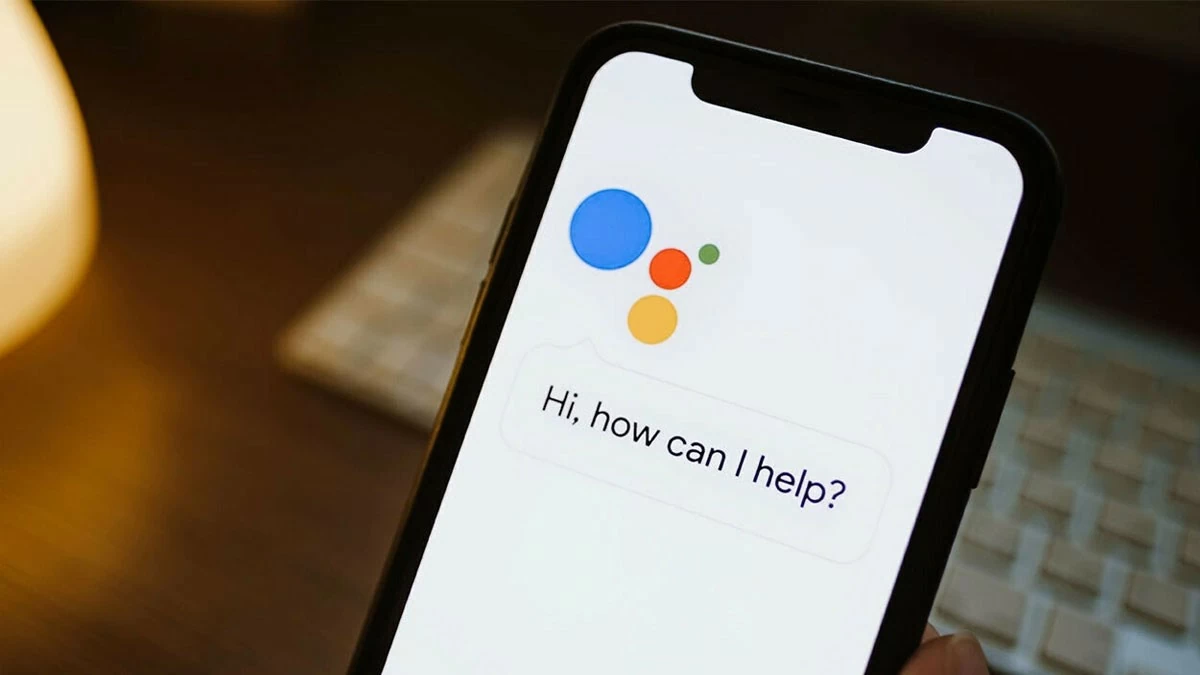 |
הדרך הנכונה לדבר עם גברת גוגל
כדי לדבר עם גוגל, עליך להוריד אפליקציה שתומכת בתכונה זו למכשיר שלך ולהתאים את הגדרות הפקודות. הנה הוראות ספציפיות לשיחה עם גוגל בטלפון ובמחשב שלך.
הוראות כיצד לדבר עם גוגל במחשב
כדי לשוחח בצ'אט עם גוגל במחשב שלך, עליך להוריד את כלי העוזר של גוגל המתאים למכשיר שלך. עם זאת, תהליך ההורדה וההתקנה של העוזר הווירטואלי הזה במחשב שלך עדיין מסובך ועדיין נמצא בבדיקה. כאשר יהיה מידע רשמי, נעדכן הוראות מפורטות, תוכל לשמור את המאמר כדי לעקוב אחר פרטים נוספים.
 |
הוראות כיצד לדבר עם גוגל בטלפון במהירות
אם אינך יודע כיצד לשוחח בצ'אט עם גוגל בטלפון, בצע את השלבים הבאים:
שלב 1 : מצא והורד את אפליקציית Google Assistant מ-CH Play (אנדרואיד) או מ-App Store (iOS).
שלב 2 : לאחר מכן, הפעילו את האפליקציה על ידי אמירת "Ok Google" או לחיצה ממושכת על כפתור הבית.
שלב 3 : לבסוף, כתבו הודעה או לחצו על סמל המיקרופון כדי להתחיל לשוחח בצ'אט עם גב' גוגל.
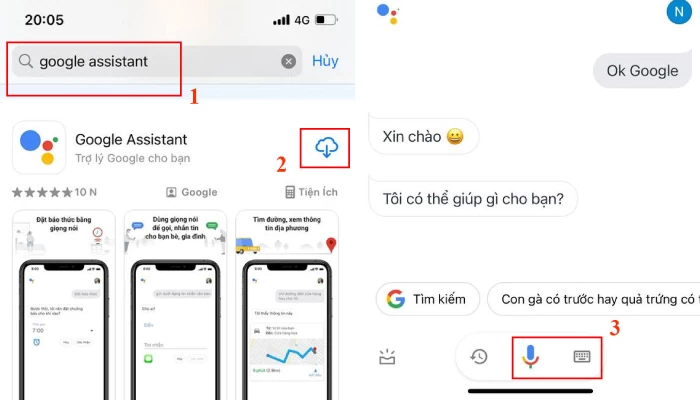 |
הערה: כדי שגוגל אסיסטנט יבין אותך, עבור אל הגדרות, בחר שפה ובחר את השפה שבה ברצונך להשתמש בצ'אט עם גב' גוגל.
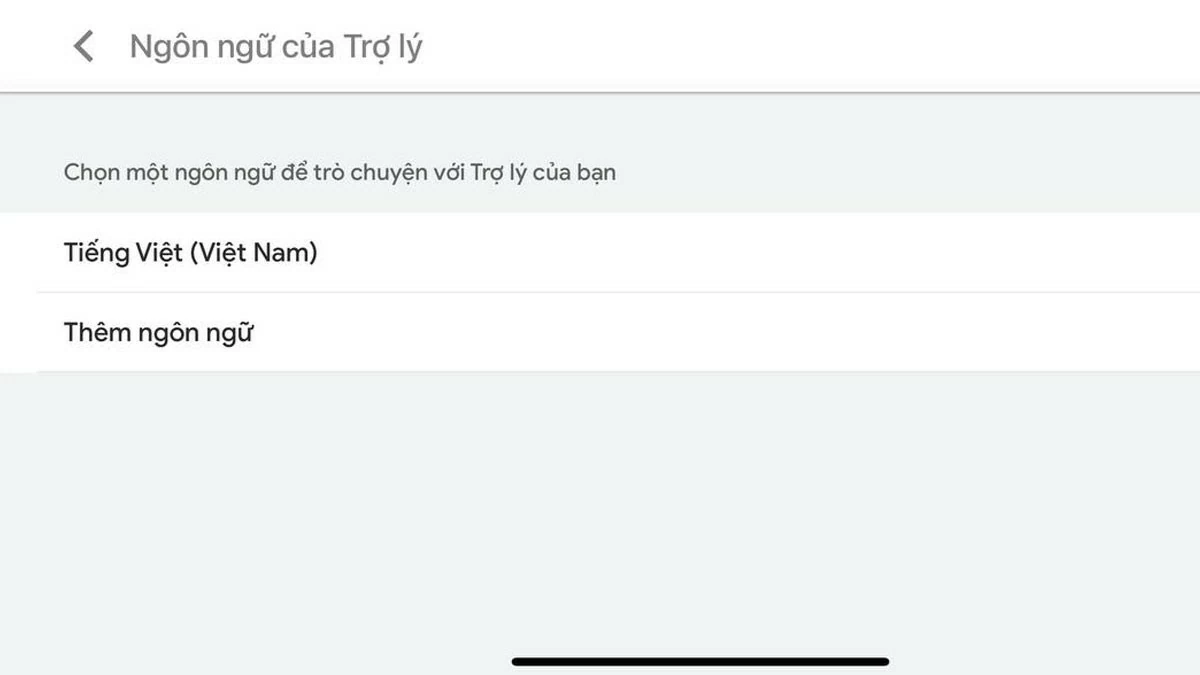 |
איך להשיג את קולו של גוגל בפשטות
בנוסף לצ'אט עם גוגל, תוכלו גם לקבל את קולו של העוזר הווירטואלי הזה בטלפון או במחשב שלכם. כך תעשו זאת בטלפון שלכם:
בטלפון
כדי לקבל את קול גוגל בטלפון שלך, בצע את השלבים הבאים:
שלב 1 : עבור לאתר הרשמי "soundoftext.com".
שלב 2 : גלול מטה אל מקטע הזנת המידע, מלא את התוכן לקריאה בתיבה "טקסט", בחר את השפה הרצויה במקטע "קול" ולאחר מכן לחץ על "שלח".
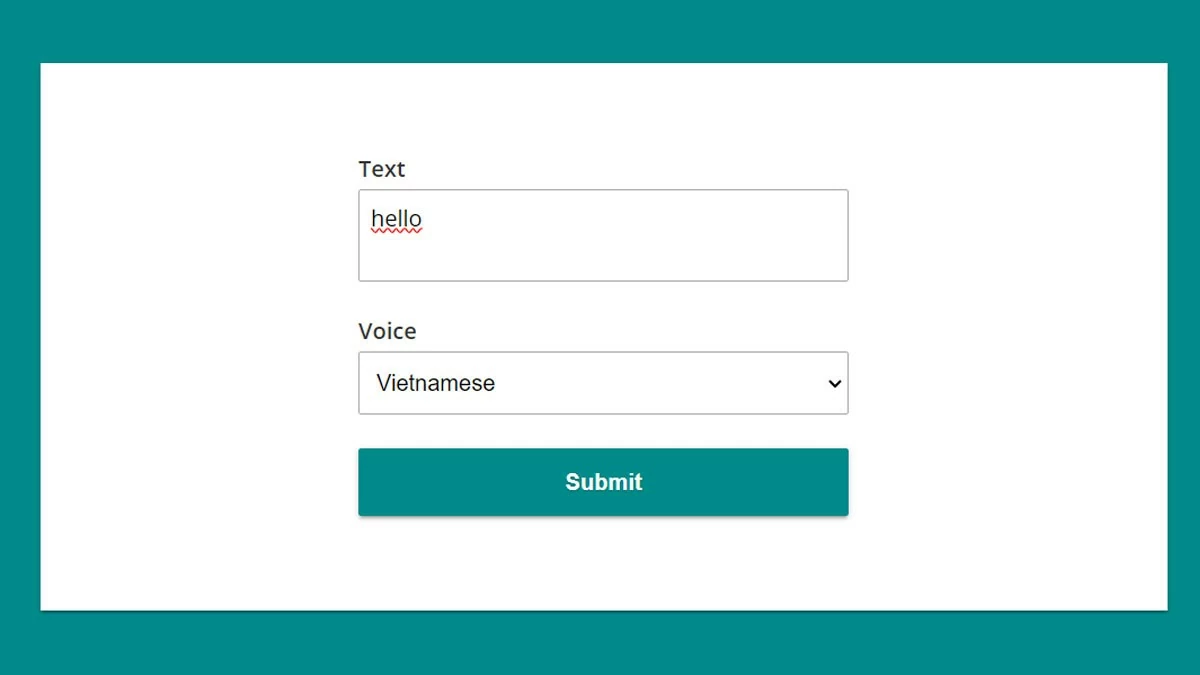 |
שלב 3 : כדי להאזין לקול של גוגל, בחר בלחצן "הפעל". אם ברצונך להוריד את קובץ האודיו, לחץ על "הורד".
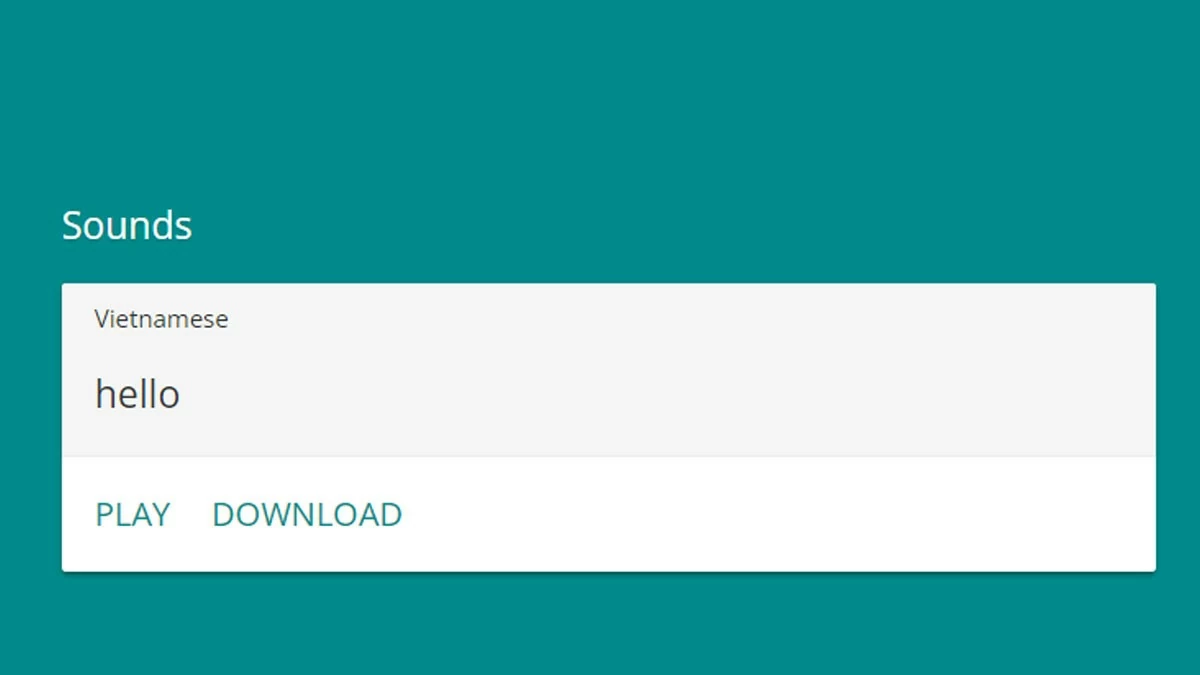 |
במחשב
כדי לקבל את הקריאה הקולית מגוגל במחשב שלך, תוכל להשתמש ב-Google Translate על ידי ביצוע השלבים הבאים:
שלב 1 : פתחו את Google Translate בדפדפן Chrome, לאחר מכן הזינו את הטקסט שיתורגם בתיבה משמאל.
 |
שלב 2 : בחר שפה וייטנאמית בתיבה מימין ולחץ על סמל הרמקול כדי להאזין לקול של גוגל.
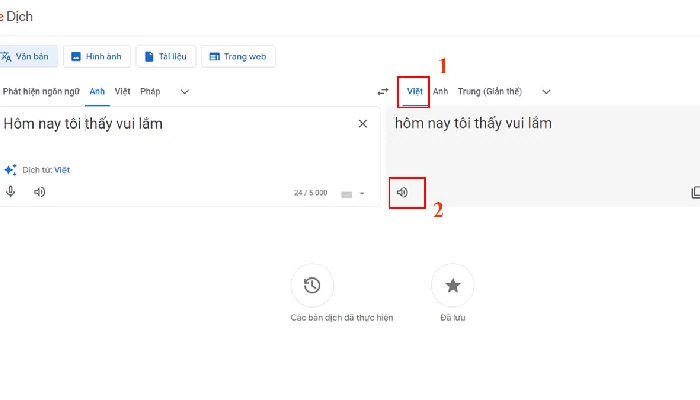 |
שלב 3 : לחצו על צירוף המקשים "Ctrl + Shift + I" כדי לפתוח את כלי הפיתוח, בחרו בכרטיסייה רשת ולאחר מכן בקטע מדיה.
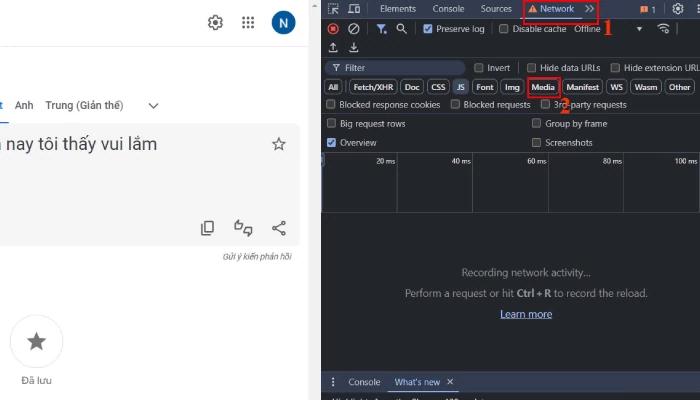 |
שלב 4 : לחצו על סמל הרמקול כדי לאפשר לגוגל להתחיל לקרוא, לאחר מכן בחרו את קובץ השמע שמופיע על המסך.
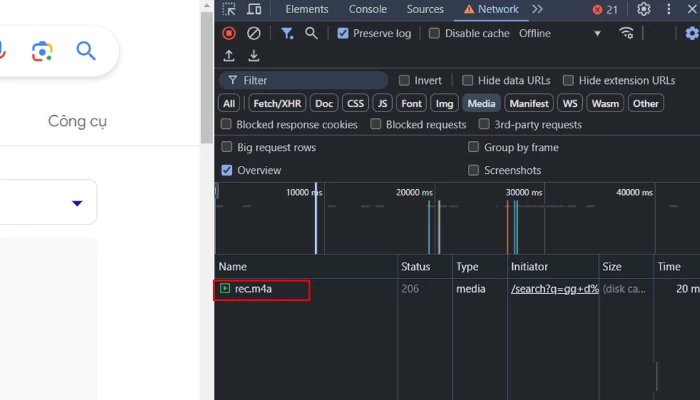 |
שלב 5 : לחצו על סמל שלוש הנקודות האנכיות ובחרו "הורד" כדי לשמור את קובץ האודיו.
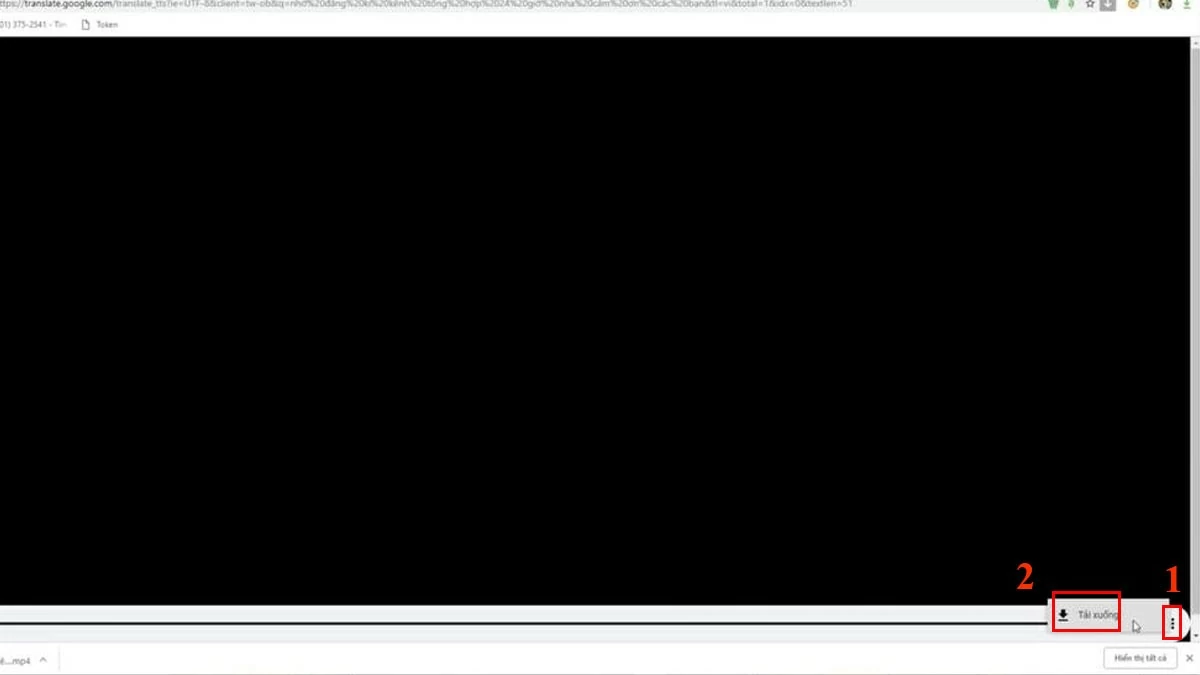 |
אני מקווה שהוראות אלה עזרו לכם ללמוד כיצד לדבר עם גוגל הן במחשב והן בטלפון. בעזרת תכונה זו, תהנו מחוויית שימוש מעניינת ונוחה ב-Google Assistant.
[מודעה_2]
מָקוֹר


![[תמונה] איסוף פסולת, זריעת זרעים ירוקים](https://vphoto.vietnam.vn/thumb/1200x675/vietnam/resource/IMAGE/2025/10/18/1760786475497_ndo_br_1-jpg.webp)


![[תמונה] המזכיר הכללי טו לאם משתתף בציון 95 שנה ליום המסורתי של הלשכה המרכזית של המפלגה](https://vphoto.vietnam.vn/thumb/1200x675/vietnam/resource/IMAGE/2025/10/18/1760784671836_a1-bnd-4476-1940-jpg.webp)


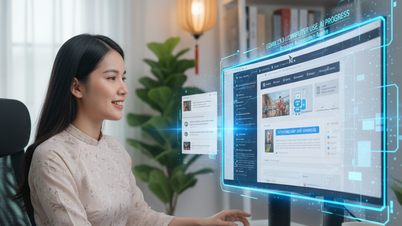








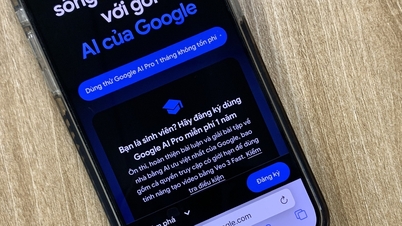



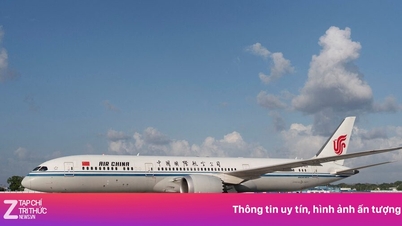





















































































תגובה (0)